Giống như tất cả các tính năng khác của Windows 7, Windows 7 khám phá có một khung bên trái mới có các tùy chọn mới như Thư viện và Địa điểm gần đây theo mặc định. Bên trái có vẻ tốt so với Vista. Vì vậy, ở đây tôi đã cố gắng cải tiến khung Vista explorer (trái) vào Windows 7. Tôi hy vọng điều này sẽ giúp bạn.

Tuy nhiên, lưu ý rằng, chúng tôi không thể có được các thư viện hoạt động chính xác trong Vista. Chúng tôi có thể cung cấp cho Windows 7 Explorer khung bên trái nhìn vào Vista bằng cách sử dụng hướng dẫn này. Dưới đây là ảnh chụp màn hình của Windows 7 và Vista Explorer, được chụp sau khi áp dụng hướng dẫn này cho Vista.
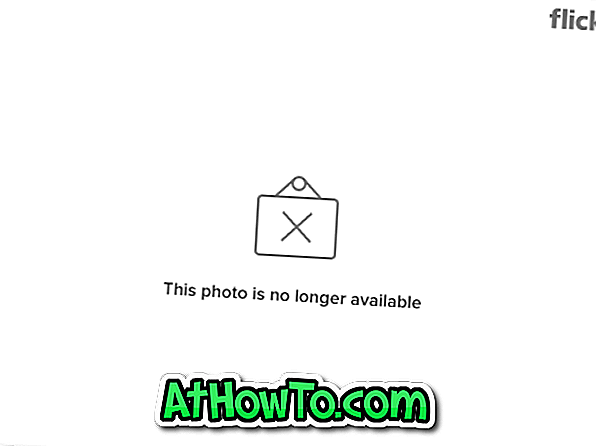
Phương pháp này hơi đơn giản. Bạn cần thêm tất cả các liên kết phím tắt vào thư mục Liên kết của Vista. Dưới đây là thủ tục:
1. Chuyển đến Công cụ> Tùy chọn thư mục> Xem> Kích hoạt Hiển thị các tập tin ẩn.
2. Nhấp vào ứng dụng của ứng dụng và quay trở lại ổ đĩa Cv.
3. Điều hướng đến C: \ Users \ Username \ Links (trong đó C là ổ đĩa Vista của bạn)
4. Thêm các phím tắt của các thư mục bên dưới vào thư mục Liên kết bằng cách sử dụng Cách làm thế nào để thêm các thư mục vào Hướng dẫn liên kết yêu thích.
* Yêu thích
* Máy tính để bàn
* Địa điểm gần đây (Thư mục này sẽ không hoạt động thực sự. Chỉ cần nhìn vào Widnows 7)
* Thư viện
*Hình ảnh
* Tải xuống
*Âm nhạc
*Những bức ảnh
*Máy tính của tôi
* Ổ đĩa của bạn
* Ổ đĩa của bạn
5. Tải xuống gói biểu tượng Windows 7 và giải nén thư mục Các biểu tượng của biểu tượng trực tuyến vào Bàn làm việc.
6. Duyệt thư mục cho biểu tượng thích hợp cho các phím tắt của bạn. Sử dụng hình ảnh trên để có được ý tưởng.
7. Nhấp chuột phải vào từng mục phím tắt trong thư mục C: \ Users \ Username \ Links> Thuộc tính> Tùy chỉnh.
8. Duyệt tìm biểu tượng chính xác từ thư mục biểu tượng đã tải xuống.
Nếu bạn đã làm theo tất cả các bước trên, bạn sẽ đóng giao diện. Lưu ý rằng, bạn cần có khoảng trống giữa các thư mục (giữa, máy tính để bàn & Thư viện) để có được giao diện chính xác. Đây là cách thực hiện:
A. Tạo thư mục mới trong thư mục C: \ Users \ Username \ Links.
B. Nhấp chuột phải, chọn đổi tên.
C. Nhấn 0160 từ bàn phím số bằng cách giữ phím [Alt].
D. Nó sẽ tạo một thư mục không có tên.
E. Nhấp chuột phải vào thư mục> Thuộc tính> tùy chỉnh> chọn biểu tượng trống (xem hình ảnh bên dưới).
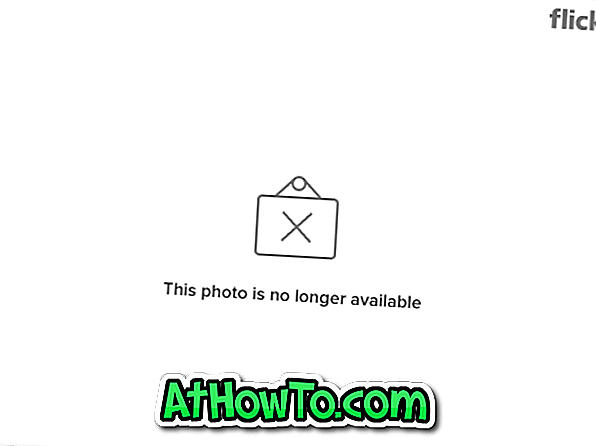
Để có được khoảng cách giữa biểu tượng máy tính của My My và hình ảnh, hãy làm theo hướng dẫn dưới đây:
1. Tạo thư mục mới trong thư mục C: \ Users \ Username \ Links.
2. Nhấp chuột phải, chọn đổi tên.
3. Nhấn phím ~.
4. Nó sẽ tạo một thư mục có ~ name.
5. Nhấp chuột phải vào thư mục> Thuộc tính> tùy chỉnh> chọn biểu tượng trống (xem hình trên).
Điều này sẽ cung cấp cho bạn giao diện chính xác của Windows 7 bên trái trong Vista explorer. Tôi biết thủ tục này hơi tốn thời gian và khó hiểu. Nếu bạn có bất kỳ nghi ngờ xin vui lòng cho tôi biết dưới hình thức bình luận.













